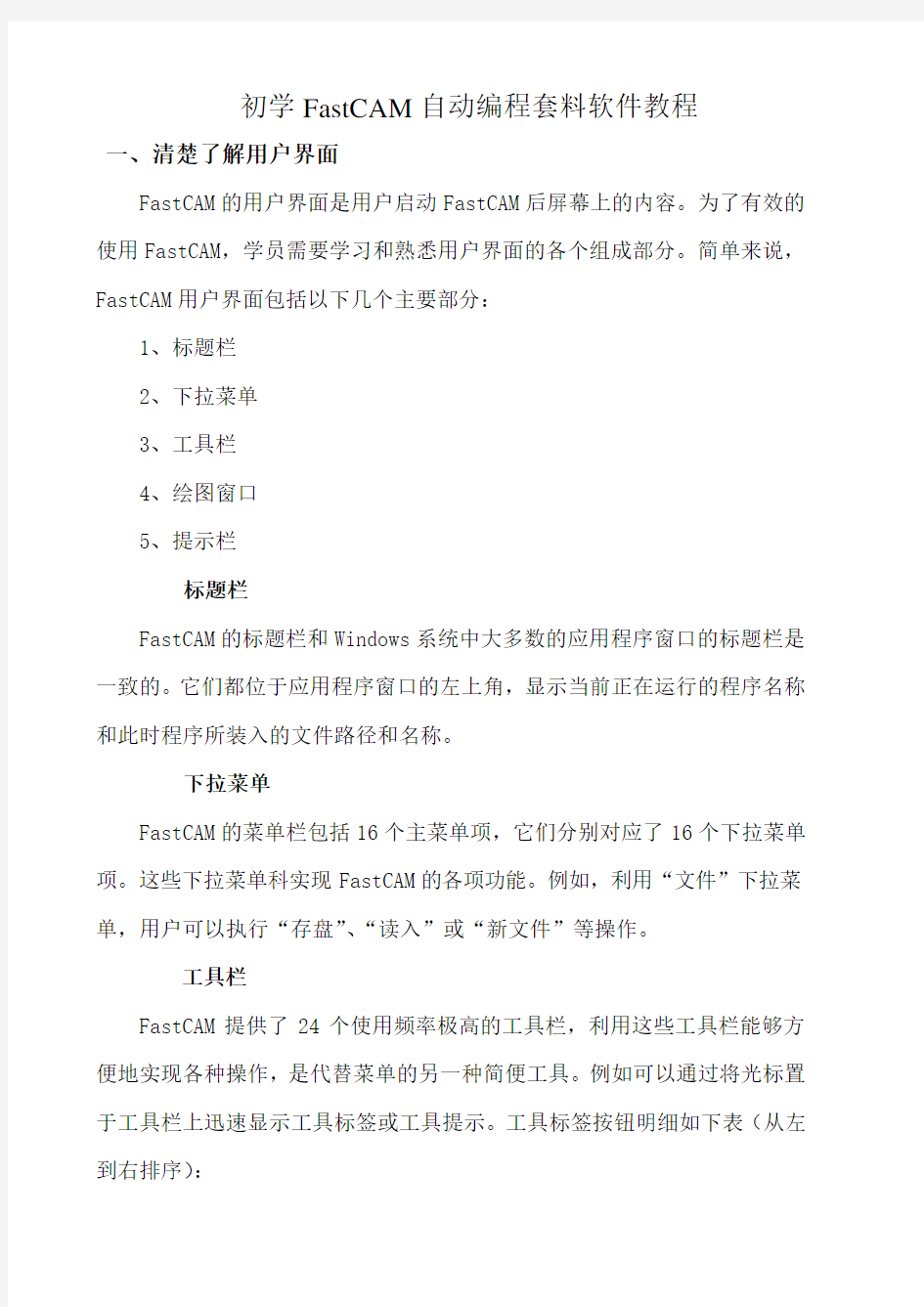
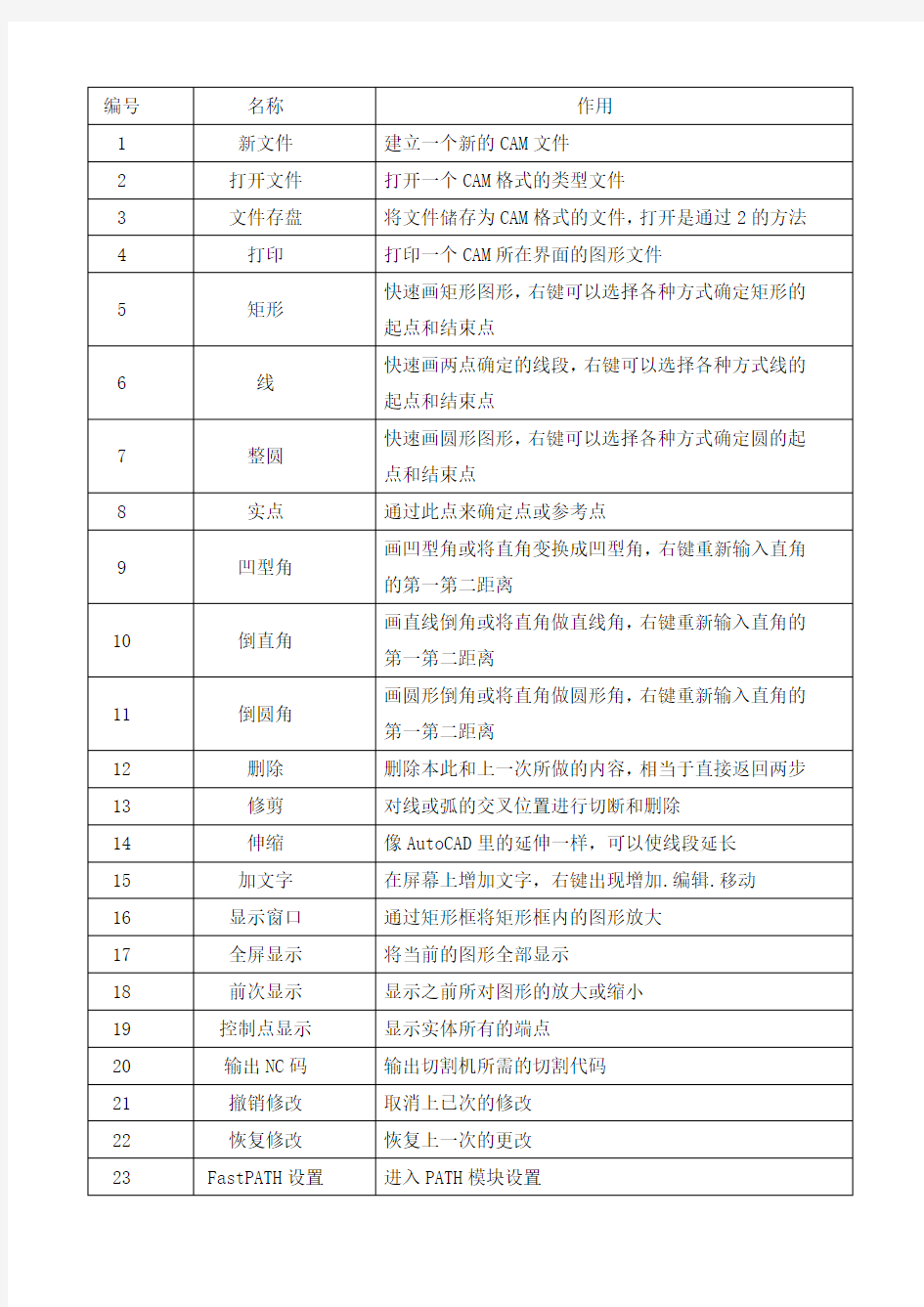
初学FastCAM自动编程套料软件教程
一、清楚了解用户界面
FastCAM的用户界面是用户启动FastCAM后屏幕上的内容。为了有效的使用FastCAM,学员需要学习和熟悉用户界面的各个组成部分。简单来说,FastCAM用户界面包括以下几个主要部分:
1、标题栏
2、下拉菜单
3、工具栏
4、绘图窗口
5、提示栏
标题栏
FastCAM的标题栏和Windows系统中大多数的应用程序窗口的标题栏是一致的。它们都位于应用程序窗口的左上角,显示当前正在运行的程序名称和此时程序所装入的文件路径和名称。
下拉菜单
FastCAM的菜单栏包括16个主菜单项,它们分别对应了16个下拉菜单项。这些下拉菜单科实现FastCAM的各项功能。例如,利用“文件”下拉菜单,用户可以执行“存盘”、“读入”或“新文件”等操作。
工具栏
FastCAM提供了24个使用频率极高的工具栏,利用这些工具栏能够方便地实现各种操作,是代替菜单的另一种简便工具。例如可以通过将光标置于工具栏上迅速显示工具标签或工具提示。工具标签按钮明细如下表(从左到右排序):
绘图窗口
绘图窗口是我们的工作窗口,因为所有的一切工作,如绘制图形、输入的文件及尺寸标注等均反映在该窗口中。
提示栏
提示栏位于绘图窗口中,提示栏中所显示的信息有助于我们一步步的完成当前的操作。
二、绘制零件图
下面我们以一个简单的例子来展示一下FastCAM的绘图和编程的使用方法:
1)在工具栏的“矩形”中单击鼠标左键,然后在绘图区单击鼠标右键,出现了点的输入方式,我们选择坐标点,点击鼠标左键确认。
2)接着在窗口中会弹出一个点坐标输入窗口,这是你输入原点的坐标(0,0),输入完毕后点“确认”,接下来的窗口要你输入的是对角线点的坐标(600,350),(因为通过对角线上的两点可以确定唯一的矩形)。
注意:在输入完以上2个点后,还会提示继续输入点,如果你不想继续绘制矩形的话,你可以通过点击取消键来完成本次矩形的输入。
3)这时我们单击工具栏上的全屏显示就可以看到完整的形状了。此时我们要以(300,175)为圆心画一个内部圆。在工具栏中点击整圆按钮,此时会提示你输入圆的半径。我们以100为例。
4)接下来是把矩形的4各角做圆角处理。使用工具栏中的“倒角”按钮来实现矩形的四个角的圆滑,单击“倒角”按钮,在弹出的菜单中输入过渡圆弧的半径,我们输入50。
5)分别单击每个角相邻的两条边,使之成为圆角,在另外3个角上重复相同的操作,如图所示。
这样,这个零件就完成了。
6)保存文件。单击工具栏中的“保存文件”按钮,确认零件名称后点确定。此时会提示你输入存储路径,在选择完毕后点保存按钮。这样就把文件保存完毕了。
三、使用FastPATH自动生成切割代码(NC)
在上面一个步骤完成后,我们来完成切割代码的自动生成。
1)选择“编辑路径”菜单中的“FastPATH”,单击左键,会弹出一个“F astPATH设置”对话框,如下图所示:
2)我们在加工过程面板中选择“可选择的加工方式”中的一种,我们选择OXY加工方式,单击向左侧的箭头,完成加工方式的添加,如图:
3)接下来设置“外边界引出线”面板。在位置中,我们通过下拉菜单选择左下,设置引入线为开,并选中“角点穿孔”,在类型中选择直线,长度为10mm,角度为0度。同样的把“退出”选项做同样的设置。在“内边界引出线”面板中,我们只要选取“内边界和外边界相同”选项就可以了。
4)在切割顺序面板中,我们选择“最近”,在“特定设置”中使预穿孔选项为关。在设置好后,单击确认,在弹出的菜单中选择“运行FastPATH”。在运行过后会询问你“输出NC码?”,点击“是”,此时提示你输入保存的路径和保存的名称。如图:
四、校验切割代码(NC)
在输出了NC代码后对其进行校验,方法如下:
1)在前面生成弯NC代码的基础上,软件会询问是否“离开FastCAM校验零件…https://www.doczj.com/doc/ae7353252.html,C”,我们点击“是”后,即离开了FastCAM,进入Fast Plot对该零件进行校验。如图所示:
在图中标注的箭头即为切割方向,在屏幕的右下角侧显示了零件的名称,比例,中心,面积等信息。在屏幕上任意位置点击鼠标左键,则可以查看NC代码,如下图所示:
2)为了能更直观的观察切割的具体轨迹,我们可以在“显示”菜单中选择“切割轨迹显示”,接下来会问你哪种方式显示切割轨迹,在连续、中断、分布让你选择,我们以分布为例,当选择分布方式后,每按一次空格键就会继续显示下一步的切割步骤,这样可以看到每一步的切割过程,如下图所示:
通过以上步骤,我们发现切割的顺序是先切内圆,再切外边框,且表示补偿方向的箭头在切割零件的左侧,表示刀具左补偿。这样就实现了NC代码的校验。
以上实例作为初学的入门,我们完成了FastCAM绘图模块中进行零件图的绘制,然后由FastPATH编程模块自动设置切割路径,输出NC代码,最后NC代码,最后进入FastPlot校验模块进行校验的全过程。
操作流程图
曹花丽
2011.5.18
FastCAM套料软件的安装 安装FastCAM套料软件需要的电脑最低配置如下: CPU主频2.0以上 光盘驱动器 系统所在盘2G以上的空余硬盘空间 1G内存以上 Windows操作系统 具有VGA的分辨率或更高的显示卡 把光盘放入光驱,从桌面打开我的电脑, 双击打开光盘, 出现以下图标
点击 将出现下面界面 点击上面界面上的“简体中文”将出现下面界面 点击上面界面上的“安装FastCAM”稍等将出现下面界面
点击上面界面上的“Next”将出现下面界面 点击上面界面上的“”后再点击“Next”将出现下面界面 根据切割机控制厂家,在上面界面中选择相应的切割机控制器选项。我们使用的设备应该选择“Edge EIA”,然后在点击“Next”将出现下面界面
点击上面界面中的“Install”将开始安装,稍等将出现下面界面 点击上面界面中的“Finish”安装完成。 此时会出现如下提醒界面: 如果后面出现错误提示,不用担心,那是因为还没有插加密狗:
程序不完整产生的错误。插上加密狗后再点击,稍等几分钟就安装完成了! 退出 点击左上角“HOME” 然后按“ESC”即可 提示:⑴安装演示文件请根据实际是否需要选择是否安装。 ⑵安装路径只能在C盘,即:默认选项
⑶下方的“FastCAM培训资料”可作为自学使用 FastCAM套料软件的使用 我们在FastCAM套料软件的长期使用中,认为以下介绍的方法为使用中最容易接受、最快速上手并能保证切割质量和板材利用率的使用方法。其它方法请在以后的使用中参考FastCAM套料软件的说明书。 每次使用FastCAM套料软件前,请将加密狗插到电脑的USB接口上,等电脑上显示USB设备可用后。在桌面打开文件名为“FastCAM”文件夹。如安装完桌面没有文件名为 “FastCAM”文件夹,刷新桌面一次就会有了。
FastCAM套料软件的安装安装FastCAM套料软件需要的电脑最低配置如下: CPU主频2.0以上 光盘驱动器 系统所在盘2G以上的空余硬盘空间 1G内存以上 Windows操作系统 具有VGA的分辨率或更高的显示卡 把光盘放入光驱,从桌面打开我的电脑,在打开光盘,点击 将出现下面界面 点击上面界面上的“简体中文”将出现下面界面 点击上面界面上的“安装FastCAM”稍等将出现下面界面
点击上面界面上的“Next”将出现下面界面 点击上面界面上的“”后再点击“Next”将出现下面界面 根据切割机控制厂家,在上面界面中选择相应的切割机选项。我们使用的设备应该选择“START”,然后在点击“Next”将出现下面界面
点击上面界面中的“Install”将开始安装,稍等将出现下面界面 点击上面界面中的“Finish”安装完成,如果后面出现错误提示,不用担心,那是因为还没有插加密狗程序不完整产生的错误。提示安装演示文件请根据实际是否需要选择是否安装。 FastCAM套料软件的使用 我们在FastCAM套料软件的长期使用中,认为以下介绍的方法为使用中最容易接受、最快速上手并能保证切割质量和板材利用率的使用方法。其它方法请在以后的使用中参考FastCAM套料软件的说明书。 一、用AutoCAD画制1:1的图纸。
图中只画出需要切割的线条,其它如标注,画图时使用的一些辅助线等,请在图画好后及时删除。画好后选择另存为文件名后缀为“.DXF”的文件。(建议采用AutoCAD画图,其它制图软件也可以,只要保证画图比例为1:1并保存时保存为后缀为“.DXF”的文件;或能转化为后缀为“.DXF”的文件。) 在画图的过程中,应避免出现以下三中情况,否则编程时将出现错误: 1、重复线; 2、两线相交时,交叉出头; 3、两线相交时,没能完全闭合。 二、手动编程 在FastCAM套料软件开始使用前,请将加密狗插到电脑的USB接口上,等电脑上显示USB设备可用后。在桌面打开文件名为“FastCAM”文件夹。如安装完桌面没有文件名为“FastCAM”文件夹,刷新桌面一次就会有了。 打开“FastCAM”文件夹后,双击图标,如出现以下界面 说明加密狗接触不好,请换其他USB接口后,在重新打开,在用USB分线盒时,请取掉分线盒,自接把加密狗插到电脑上。打开正常界面如下:
F a s t C A M套料操作流程 Prepared on 24 November 2020
FastCAM套料软件的安装 安装FastCAM套料软件需要的电脑最低配置如下: CPU主频以上 光盘驱动器 系统所在盘2G以上的空余硬盘空间 1G内存以上 Windows操作系统 具有VGA的分辨率或更高的显示卡 把光盘放入光驱,从桌面打开我的电脑, 双击打开光盘, 出现以下图标 点击 将出现下面界面 点击上面界面上的“简体中文”将出现下面界面 点击上面界面上的“安装FastCAM”稍等将出现下面界面 点击上面界面上的“Next”将出现下面界面 点击上面界面上的“”后再点击“Next”将出现下面界面 根据切割机控制厂家,在上面界面中选择相应的切割机控制器选项。金属结构厂使用的设备应该选择“FastCNC”,然后在点击“Next”将出现下面界面 点击上面界面中的“Install”将开始安装,稍等将出现下面界面
点击上面界面中的“Finish”安装完成。 此时会出现如下提醒界面: 如果后面出现错误提示,不用担心,那是因为还没有插加密狗: 程序不完整产生的错误。插上加密狗后再点击,稍等几分钟就安装完成了! 退出 点击左上角“HOME” 然后按“ESC”即可 提示:⑴安装演示文件请根据实际是否需要选择是否安装。 ⑵安装路径只能在C盘,即:默认选项 ⑶下方的“FastCAM培训资料”可作为自学使用 FastCAM套料软件的使用 我们在FastCAM套料软件的长期使用中,认为以下介绍的方法为使用中最容易接受、最快速上手并能保证切割质量和板材利用率的使用方法。其它方法请在以后的使用中参考FastCAM套料软件的说明书。 每次使用FastCAM套料软件前,请将加密狗插到电脑的USB接口上,等电脑上显示USB设备可用后。在桌面打开文件名为“FastCAM”文件夹。如安装完桌面没有文件名为“FastCAM”文件夹, 刷新桌面一次就会有了。
初学FastCAM自动编程套料软件教程 一、清楚了解用户界面 FastCAM的用户界面是用户启动FastCAM后屏幕上的内容。为了有效的使用FastCAM,学员需要学习和熟悉用户界面的各个组成部分。简单来说,FastCAM用户界面包括以下几个主要部分: 1、标题栏 2、下拉菜单 3、工具栏 4、绘图窗口 5、提示栏 标题栏 FastCAM的标题栏和Windows系统中大多数的应用程序窗口的标题栏是一致的。它们都位于应用程序窗口的左上角,显示当前正在运行的程序名称和此时程序所装入的文件路径和名称。 下拉菜单 FastCAM的菜单栏包括16个主菜单项,它们分别对应了16个下拉菜单项。这些下拉菜单科实现FastCAM的各项功能。例如,利用“文件”下拉菜单,用户可以执行“存盘”、“读入”或“新文件”等操作。 工具栏 FastCAM提供了24个使用频率极高的工具栏,利用这些工具栏能够方便地实现各种操作,是代替菜单的另一种简便工具。例如可以通过将光标置于工具栏上迅速显示工具标签或工具提示。工具标签按钮明细如下表(从左到右排序):
绘图窗口 绘图窗口是我们的工作窗口,因为所有的一切工作,如绘制图形、输入的文件及尺寸标注等均反映在该窗口中。 提示栏 提示栏位于绘图窗口中,提示栏中所显示的信息有助于我们一步步的完成当前的操作。 二、绘制零件图 下面我们以一个简单的例子来展示一下FastCAM的绘图和编程的使用方法: 1)在工具栏的“矩形”中单击鼠标左键,然后在绘图区单击鼠标右键,出现了点的输入方式,我们选择坐标点,点击鼠标左键确认。 2)接着在窗口中会弹出一个点坐标输入窗口,这是你输入原点的坐标(0,0),输入完毕后点“确认”,接下来的窗口要你输入的是对角线点的坐标(600,350),(因为通过对角线上的两点可以确定唯一的矩形)。 注意:在输入完以上2个点后,还会提示继续输入点,如果你不想继续绘制矩形的话,你可以通过点击取消键来完成本次矩形的输入。 3)这时我们单击工具栏上的全屏显示就可以看到完整的形状了。此时我们要以(300,175)为圆心画一个内部圆。在工具栏中点击整圆按钮,此时会提示你输入圆的半径。我们以100为例。 4)接下来是把矩形的4各角做圆角处理。使用工具栏中的“倒角”按钮来实现矩形的四个角的圆滑,单击“倒角”按钮,在弹出的菜单中输入过渡圆弧的半径,我们输入50。
FAST CAM程序下火焰切割机编程技巧数控切割套料软件是数控切割机的指挥中枢,套料人员在电脑上通过套料软件进行绘图、套料、编程,生成数控切割指令,然后交给切割机进行数控切割下料。因此,数控切割机的切割效率和钢材套料利用率主要是由对套料软件功能的灵活应用决定,只有套料人员能够熟练专业地使用好套料软件,才能使数控切割机做到“切得快(整板高效切割),切得好(连续平稳切割),切得省(高套料率,节省钢材)”。本人现为枣矿集团下属一矿用机械加工公司运用FASTCAM软件进行数控切割套料工作,在套料过程中针对FASTCAM软件的套料流程总结几点对于数控切割效率、质量有所提高的技巧。 图(1)FASTCAM套料流程 套料零件绘图;
FASTCAM画图模块是FASTCAM套料软件中最具特点的模块之一。将其归纳为三个方面,一是独立的画图功能,二是CAD兼容与优化功能,三是切割功能。由于本公司的设计是由CAD软件来完成,FASTCAM 与之有比较完善的兼容接口,所以在零件画图过程中是由CAD零件图形直接转化为CAM零件图形。由于CAD擅长三维设计画图,但是画好的DXF/DWG图直接用来切割通常会不行。原因在于,AutoCAD画出的DXF/DWG零件图难免会有多余的点,重叠的线,以及由许多小直线段组合而成的曲线,如果直接拿这些DXF/DWG图形进行套料编程切割,就势必会出现切割机乱跑空车,重复切割,以及频繁加减速,严重的会造成切割机上下抖动,不仅影响切割效率和切割质量,还会严重损害切割机的使用寿命。因此,如果使用AutoCAD画图软件,就非常有必要与FASTCAM画图软件联合使用,使用FASTCAM画图软件中的CAD 优化功能,对DXF/DWG文件进行压缩、优化处理。 FASTNEST套料打火点定位; 1.打火点是数控切割机在钢板上穿孔切割的第一点,由于切割过程中首先规定了切割的方向(顺逆时针)所以在切割过程中特别是超大零件切割中会出现因打火点设置不当,承托托盘无法完全承托零件造成零件移位、跑偏、落空现象,直接影响切割质量和零件成品率。所以在打火点定位过程中遵循零件未切割边始终与钢板材料大部分连接,只有这样才会尽可能的减少由于零件本身重力和热膨胀产生的移位。 2.打火点的定位可有效减少穿孔时间。在零件切割过程中特别是